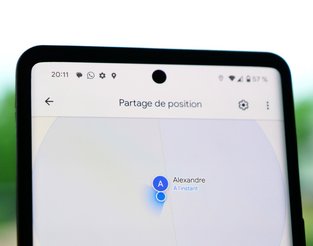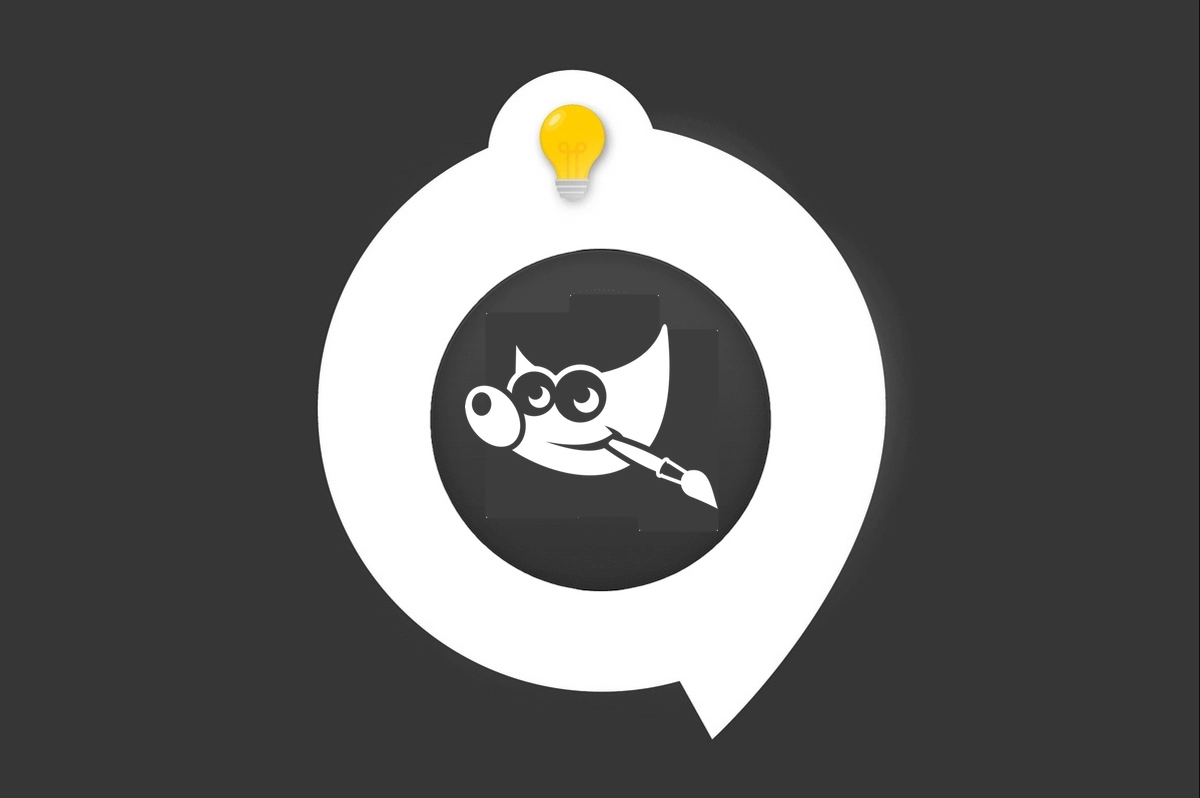
Quand on n’a pas le budget pour s’offrir Photoshop ou que l’on préfère tout simplement les logiciels libres, GIMP est un excellent choix. Cet outil de traitement d’images s’avère, en effet, tout aussi intéressant et puissant que son renommé concurrent. Il est disponible gratuitement en ligne et se télécharge en un rien de temps.
Les amateurs de retouche d’images apprécient GIMP pour plusieurs raisons. Créée en 1995, cette alternative à Photoshop peut aussi bien être utilisée pour des travaux personnels que professionnels. En utilisant GIMP, on peut, en effet, réaliser toutes sortes de créations : retouche et animation d’images, mais aussi icônes, dessins numériques, éléments de sites web, et bien d’autres. Flexible, il peut intégrer de nombreux plug-ins et étendre ses fonctionnalités. Mais le plus grand atout de GIMP est son prix : 0 euro ! Tout simplement imbattable, n’est-ce pas ? Envie de tester cet outil ? Il suffit d’ouvrir un navigateur et de le télécharger. On vous explique la procédure dès maintenant.
Installer le logiciel GIMP sur son ordinateur
Voici les étapes pour disposer de GIMP sur son ordinateur :
1. Rendez-vous sur la logithèque de Clubic ou sur la page d’accueil de GIMP.
2. Sur le bandeau d’accueil, cliquez sur le bouton rouge nommé « Download ».
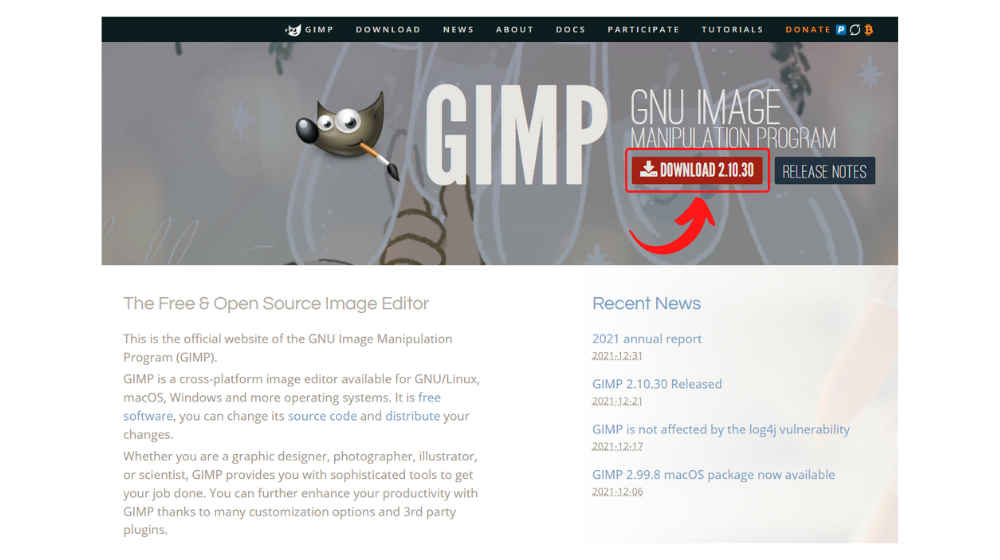
3. Dans la page consacrée aux téléchargements, choisissez la version à installer. Le site reconnaîtra votre système d’exploitation et vous fera la suggestion la plus adaptée. Vous pouvez passer par un téléchargement direct ou via BitTorrent.
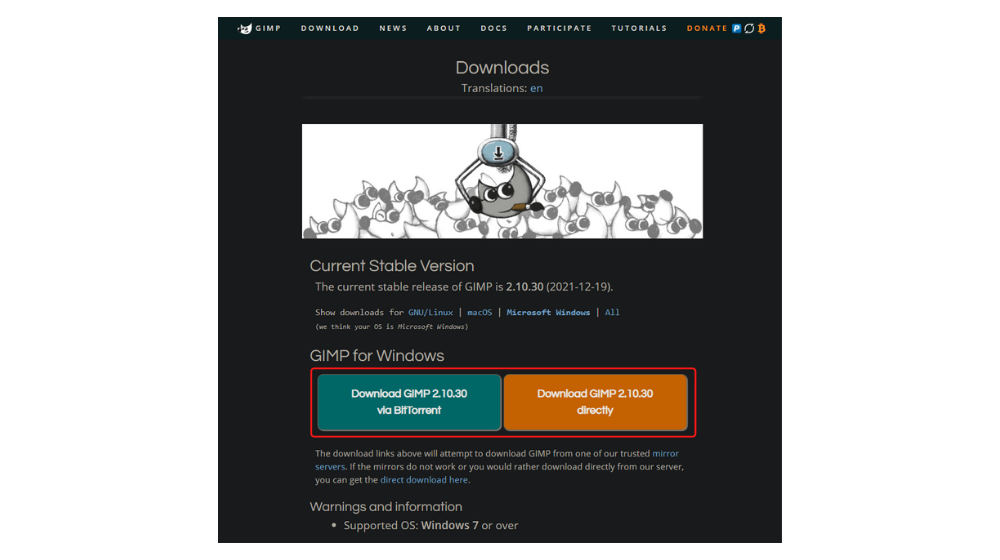
4. Le téléchargement se lance. Il peut prendre quelques secondes à quelques minutes selon la vitesse de votre bande passante.
5. Une fois cette étape finie, rendez-vous dans votre dossier de téléchargement et double-cliquez sur le fichier d'installation (gimp.numerodeversion-setup).
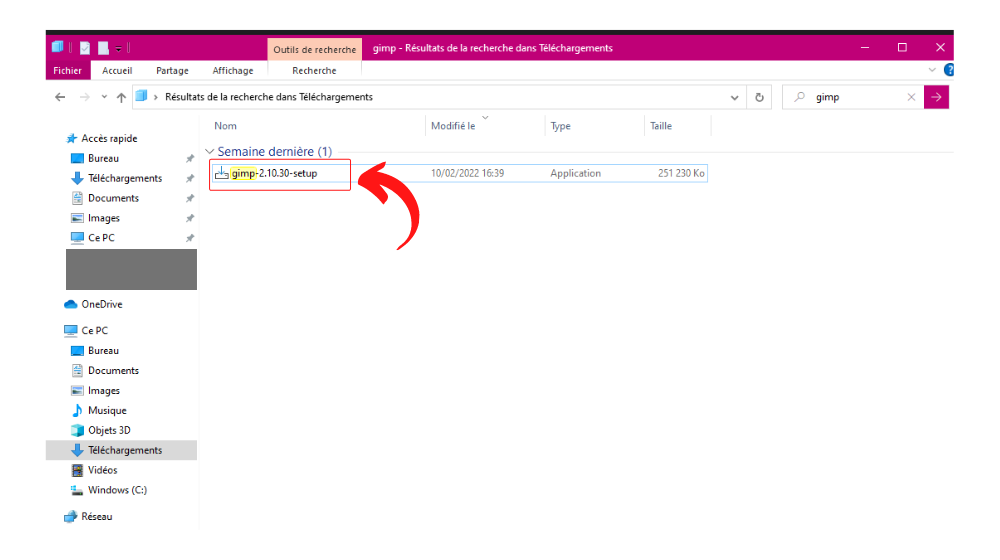
6. Sélectionnez le mode d’installation dans la fenêtre pop-up qui s’ouvre puis vérifiez que la langue utilisée est bien le français. C’est tout bon ? Cliquez sur « OK ».
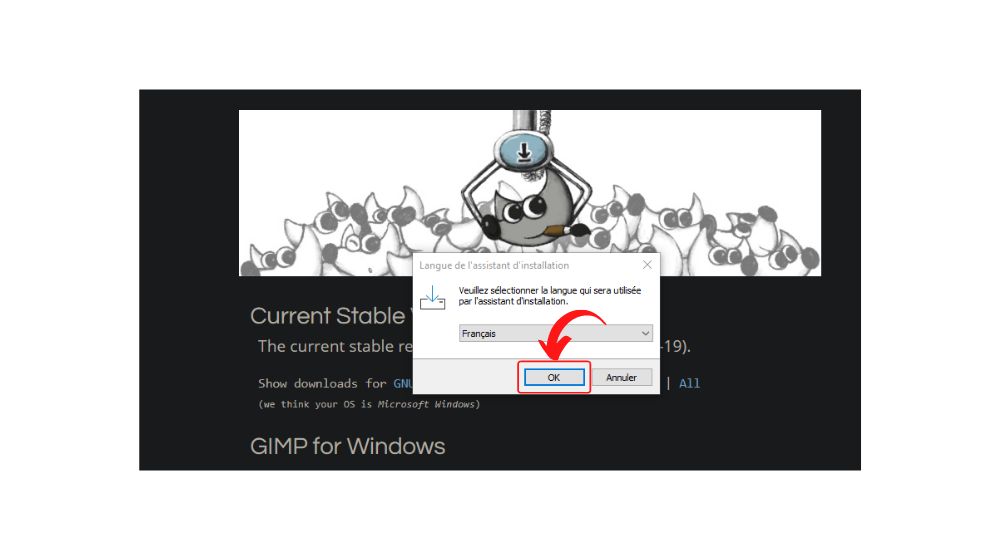
7. Dans la fenêtre colorée qui apparaît, cliquez sur le bouton « Installer ». Il se situe tout en bas à droite.
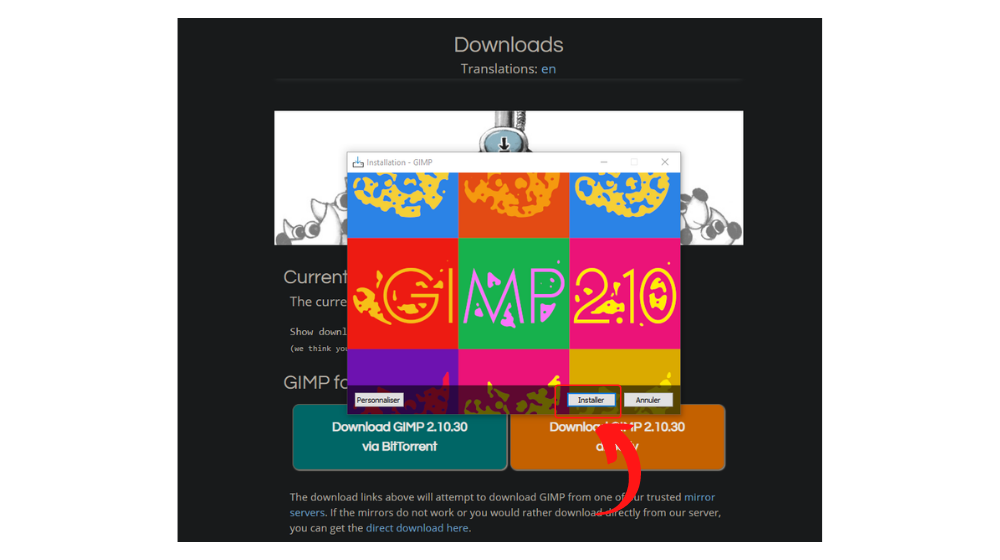
8. Patientez quelques secondes le temps de l’installation, puis cliquez sur le bouton « Terminer ».

Recherchez ensuite le logiciel dans vos applications et lancez-le en double-cliquant sur son icône. Et voilà, GIMP s’ouvre sous vos yeux ébahis ! Bonne utilisation !
- Outils proposés
- Possibilités d'ajout d'extensions
- Support multiplateforme
Sans conteste le plus connu des logiciels libres de manipulation d'images, GIMP bénéficie du support d'une communauté enthousiaste et passionnée qui le fait vivre depuis quelques décennies. Rien n'empêche les débutants de lui donner une chance, même s'ils risquent d'être rebutés par l'austérité de son interface. On apprécie l'étendue des fonctions proposées qui n'ont rien à envier aux logiciels commerciaux, la prise en charge de plugins afin d'étendre ses capacités ainsi que l'abondante littérature disponible à son sujet sur le Net et les forums qui lui sont consacrés.
Sans conteste le plus connu des logiciels libres de manipulation d'images, GIMP bénéficie du support d'une communauté enthousiaste et passionnée qui le fait vivre depuis quelques décennies. Rien n'empêche les débutants de lui donner une chance, même s'ils risquent d'être rebutés par l'austérité de son interface. On apprécie l'étendue des fonctions proposées qui n'ont rien à envier aux logiciels commerciaux, la prise en charge de plugins afin d'étendre ses capacités ainsi que l'abondante littérature disponible à son sujet sur le Net et les forums qui lui sont consacrés.